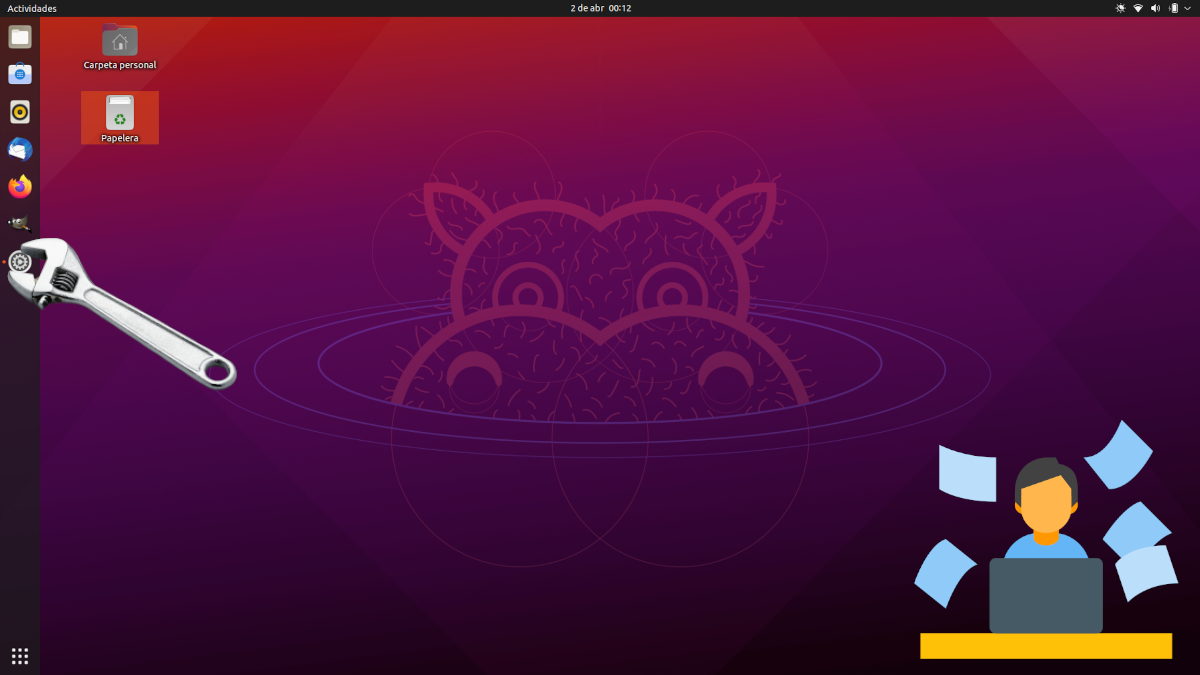
עכשיו מה אובונטו 21.04 זה כבר הוצג רשמית, כעת אנו יכולים להוריד ולהתקין את מערכת ההפעלה החדשה. אובונטו, כמו כל מערכת אחרת, מגיעה עם כמה יישומים ותצורת ברירת מחדל, אך אותה "הגדרה" היא מה שהמפתחים שלה ראו כטובים ביותר. ככל הנראה יהיו דברים שאיננו זקוקים להם, ויהיו גם היעדרויות או שינויים שנרצה להוסיף. באופן הגיוני, לכל אחד יש דעה, אבל יש דברים שתמיד כדאי לעשות.
מאמר זה הוא מה שהמו"ל עושה בכל פעם שהוא מתקין את הגרסה העיקרית של המערכת הקנונית, כך שרוב השינויים או התוספים שנזכיר כאן הם סובייקטיביים. כן מומלץ לעשות תמיד כמה דברים, שהם הראשונים שנסביר. אנו ממליצים בחום להשתמש בחנות תוכנה שונה מזו של חנות Snap, מכיוון שבאמת, זו שמציעה Canonical מאז אובונטו 2o.04 היא אסון.
מומלץ: התקן את תוכנת GNOME
אחד המהלכים הגרועים והרודניים ביותר שקנוניקל עשתה כי אני זוכר היה קרן נעליים בחנות הצמד. הכוונה שלו היא שאנחנו משתמשים יותר בסנאפס ופחות בתוכנות מאגר, אבל אני לא יודע מה יותר גרוע, אם זה, המגבלות שלו או שהוא הרבה פחות מעודכן משאר התוכנות. מסיבה זו אני אני ממליץ להתקין תוכנת GNOME, אשר, מלבד הסמל, זהה לזה שהשתמשנו בו לפני כמה גרסאות. כדי להתקין אותו, פשוט פתח מסוף והקלד את הפקודות הבאות:
sudo apt update && sudo apt install gnome-software
עכשיו כן, אנו פותחים את תוכנת GNOME, שהיא הסמל של תיק כחול, ואנחנו ממשיכים.
מחק את מה שאתה לא רוצה ב- Ubuntu 21.04 שלך
עבור חלק מהצעדים הראשונים צריך להיות לבדוק אם קיימים עדכונים ולהתקין אותם. מבחינתי זה גם משהו שעלינו לעשות בהתחלה, אך לאחר ביטול מה שאיננו רוצים. והאם, אם נעדכן ישירות, גם החבילות שאיננו רוצים יעודכנו, כך שהזמן שנפסיד יהיה גדול יותר. אז הכי טוב התחל בהסרת התוכנה שאנחנו לא רוצים, וזה גם קל לי יותר בתוכנת GNOME. לשם כך אנו פותחים את חנות האפליקציות, עוברים ללשונית "מותקן" ומוחקים את מה שאיננו רוצים.
אני, למשל, מוחק משחקים, ולפני הרבה זמן מחקתי את Thunderbird כי לא אהבתי את זה; לא עשיתי אותו. כן הם כן משהו שאתה לא רואה צורך, בחוץ.
עדכן את המערכת
זה יהיה חשוב יותר בהמשך, אבל כרגע יש עדכונים להתקנה. לשם כך, עדיף לעשות זאת עם הטרמינל באמצעות פקודה זו:
sudo apt update && sudo apt upgrade
אם ברצונך גם להסיר תלות שכבר אינן נחוצות, תוכל גם להוסיף את "&& sudo apt autoremove" ללא הצעות המחיר.
השתמש במנהלי התקנים נוספים
סביר להניח שיש נהגים לרכיבי הצוות שלנו שמחכים תוכנה ועדכונים. אובונטו מתקינה בדרך כלל מנהלי התקנים של קוד פתוח, אך ביצועים ואמינות עשויים להשתפר אם אנו משתמשים בקניינים.
כדי לראות אם יש מנהל התקן כזה, נפתח תוכנה ועדכונים ונלך אל הכרטיסייה «נהגים נוספים». כעצה, למרות שלא קשה מאוד להפוך את השינוי, כדאי לזכור מה עשינו, מכיוון שיש פעמים שהכל עובד טוב יותר עם מנהל ההתקן המותקן כברירת מחדל.
התקן את התוכנה הדרושה לנו באובונטו 21.04
אם אנו זקוקים למשהו ולא נתקין אותו, לא נעשה מעט. בשלב זה כולם יתקינו את מה שהם הולכים להשתמש בו, אבל חלקם המלצות אישיים הם:
- GIMP, העורך הגרפי המפורסם.
- Kdenlive ו / או OpenShot, עורכי וידאו.
- Kodi, הכל-מולטימדיה.
- VLC, הכל יכול לסרטונים שב- v4.0 שלו יהיה גם למוזיקה.
- SimpleScreenRecorder y קוהה. כי שניהם? ובכן, אני מעדיף את הראשון, אבל אובונטו 21.04 נכנס לוויילנד כברירת מחדל וקוהה היא אחת האפשרויות היחידות שעובדות בפרוטוקול זה.
- RetroArch, אמולטור המשחק.
- חוצפה, לעריכת קבצי שמע.
- גנומה תיבות, עם מה שאתה יכול להתקין מכונות וירטואליות או ליצור LiveSessions בצורה המהירה והקלה ביותר. אם אתה זקוק למשהו מתקדם יותר, ייתכן שתעדיף להתקין את VirtualBox.
- ויואלדי, הדפדפן למשתמשים תובעניים, אם כי אני ממליץ על זה רק למי שזקוק להרבה פונקציות.
- Synaptics, מנהל חבילות שאיתו יהיה לנו קל יותר לראות מה מותקן, מה אולי לא נחוץ וכו '.
- מברק, יישום הודעות טוב שמשתמשים רבים משתמשים בו גם. למעשה, זה המקום שבו אני מתקשר עם כמה מפתחים.
בדוק את פרופיל האנרגיה והפעל את Night Night
אובונטו 21.04 מגיעה עם הגדרה חדשה שתאפשר לנו בחר בין עדיפות ביצועים, להישאר באמצע או לתת עדיפות לאוטונומיה. זה בהגדרות / כוח וזו תכונה המיועדת למחשבים ניידים.
יתר על כן, לוז נוקטורנה זו פונקציה שנועדה לשפר את המחזור הימי שלנו. בעיקרון, זה מסלק את הגוונים הכחולים הקיימים באור השמש, כך שהמסך מראה צבע אחר כך שגופנו מתחיל להירגע. ניתן להפעיל אותו מהגדרות / צגים / לשונית "אור לילה". אנו יכולים לומר לך באילו זמנים הוא ישתנה או לתת לו להשתנות באופן אוטומטי בהתבסס על מתי זה יום ולילה באזור הזמן שלנו.
הוסף תמיכה ל- Flatpak
כפי שאנו מסבירים ב המאמר הזה, כדאי להפעיל תמיכה ב- Flatpakמכיוון שמדובר בחבילות שבדומה ל- Snap כוללות תוכנה ותלות בפני עצמה, הן מתעדכנות בקרוב מאוד ובנוסף מפתחים רבים נותנים עדיפות למערכות התקנה אחרות.
התאם אישית את אובונטו 21.04 שלך
זה הדבר החשוב ביותר: השאירו את מערכת ההפעלה שלנו כמו שאנחנו הכי אוהבים. כל אחד חייב לבצע את השינויים המתאימים ביותר לצרכיהם, אך אני תמיד עושה את אלה:
- שנה את המהירות והרגישות של לוח המגע מהגדרות / עכבר ולוח מגע. אם נרצה, נוכל גם לומר לו לנוע בתזוזה טבעית.
- שים את הכפתורים שמאלה. כאשר השתמשתי לראשונה באובונטו, הכפתורים היו בצד שמאל. היה לי גם מק (עדיין יש לי אותו) והם היו באותו מיקום. Canonical שינתה אותם, כנראה כדי להקל על משתמשי Windows, אבל אני תמיד משנה אותם בחזרה מתוך הרגל. ניתן לשים אותם משמאל על ידי פתיחת המסוף והקלדה gsettings set org.gnome.desktop.wm.preferences כפתור פריסה 'סגור, צמצם, הגדל:' . מהאמור לעיל, שתי הנקודות האחרונות יהיו מרכז החלון, כך שמשמאל למרכז יהיה סגור, מזעור ומקסום.
- הנח את המזגן, משהו שניתן לעשות מהגדרות. אתה יכול גם לבצע שינויים אחרים שלא ביצעתי לאחרונה, כמו שינוי האטימות או מרכזה ולגרום לה לגדול כשאנחנו פותחים אפליקציות כפי שהוסבר בבלוג האחות שלנו.
אילו שינויים היית מבצע באובונטו 21.04?
אלה השינויים שאני בדרך כלל מבצע בו, אבל תמיד טוב לדעת מה משתמשים אחרים עושים. אילו שינויים ביצעתם רק לאחר התקנת מערכת ההפעלה?
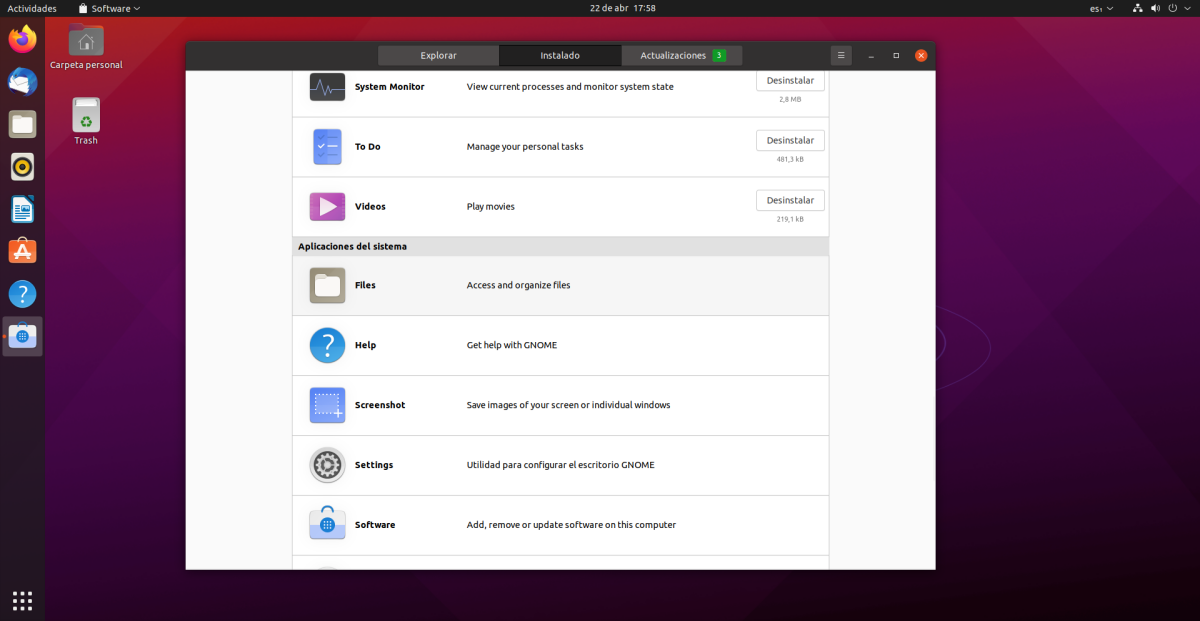
באופן אישי, אני לא עושה הרבה שינויים באובונטו, אני ממש אוהב איך זה כברירת מחדל, אבל אלה כמה שינויים שאני עושה בו. 1) גודל סרגל ההשקה 30, 2) מצב כהה, 3) התקן tweaks, כדי להיות מסוגל למרכז את החלונות בעת הפתיחה, הרחבת OpenWeather ומחוון אחוז הסוללה, 4) בהורדת תוכנה ועדכונים מהשרת הראשי, 5) חסל את המשחק יישומים, 6) החל את השפה הספרדית על כל המערכת, 7) התקן את סקייפ, VLC, זום, Jitsi-meet, Clipgrab 8) התקן תוספות מוגבלות עם אובונטו, מנהל מדפסת, neofetch ועוד מעט.) שנה את הרקע.
זה כל מה שאעשה לאובונטו לאחר התקנתו.
תודה רבה,
אני רוצה לדעת היכן אוכל למצוא ערכות נושא וחלונות עבור גרסה חדשה זו